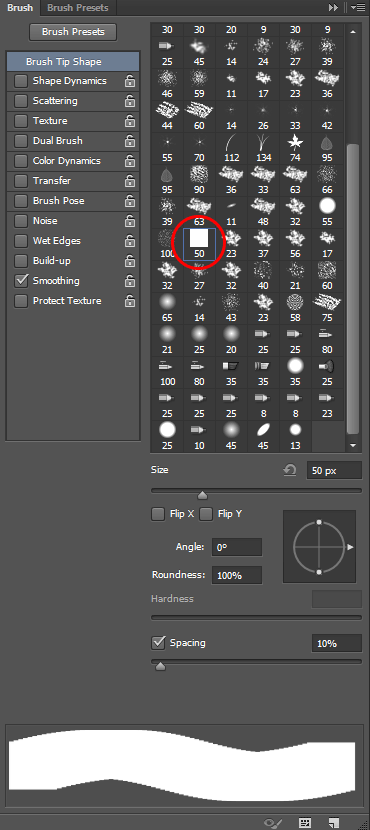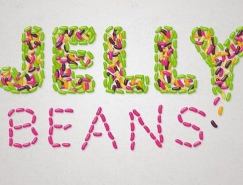甜蜜的糖果是一種大多數人都喜愛的零食,那麼有沒有想過用Photoshop製作這種結霜的甜糖文字效果呢,在本教程中,你將學習如何製作一個含糖文字,主要應用了photoshop中自定義畫筆,圖層樣式等技術,這種效果是不是很不錯,趕快來學習吧,先來看看效果圖:

步驟如下:
Step 1
打開一張黑色質感背景圖,打上文字,如圖:
這裏用的字體是Lobster,當然你也可以用自己喜歡的字體(字體下載:Lobster)
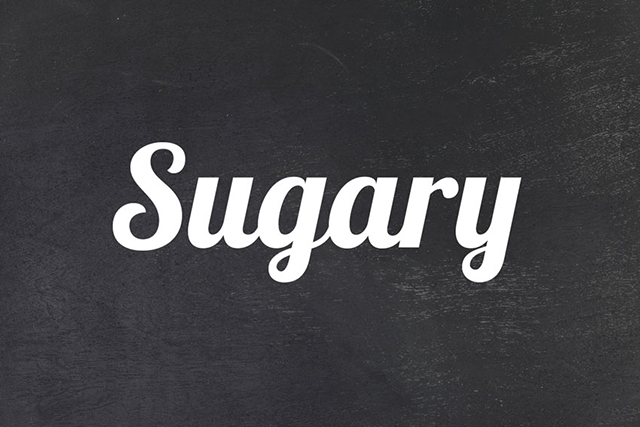
Step 2
如果你仔細觀察糖晶體,你會發現它們在外觀上幾乎都是正方形,所以我們先自定義一個畫筆。
新建一個50x50px的畫布,填充為黑色,執行:編輯>定義畫筆預設,設置一個名稱,然後單擊確定。
現在你會在你的畫筆面板中會看到一個正方形筆刷:
Step 3
設置畫筆大小為5px,並在畫筆面板設置畫筆形狀狀態,參數如下:
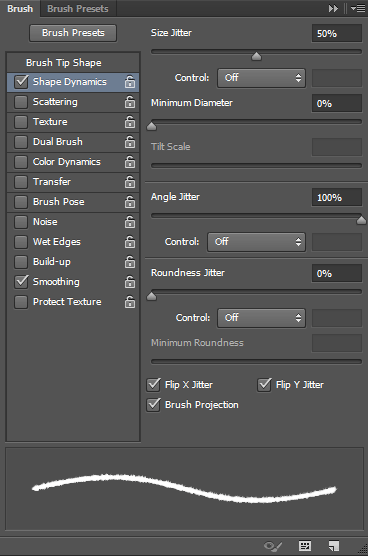
Step 4
設置散布,參數如下:
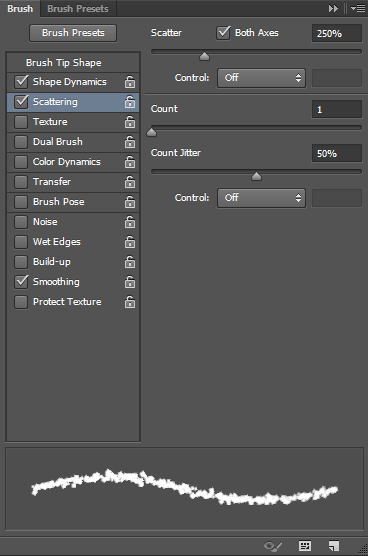
Step 5
在圖層面板中鼠標右鍵單擊文本圖層,選擇創建工作路徑。
選擇直接選擇工具(A),在頂部的工具欄上,單擊路徑操作按鈕,並選擇合並形狀。
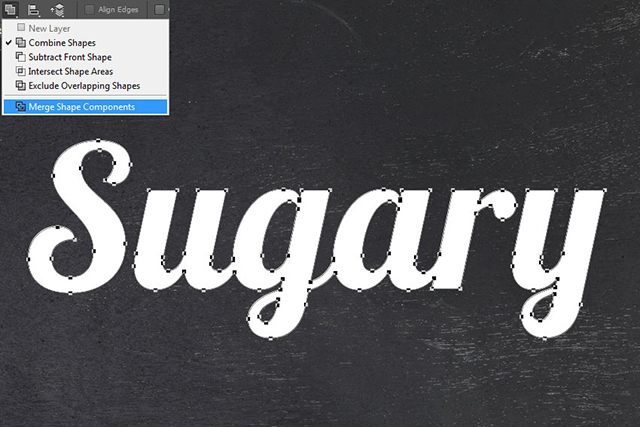
Step 6
隱藏文本圖層,並新建一個空白圖層。
設置前景色為白色,並用直接選擇工具使路徑處於選中狀態,右鍵點擊你的畫布,選擇描邊子路徑。
在描邊路徑對話框中,選擇畫筆工具,單擊確定:
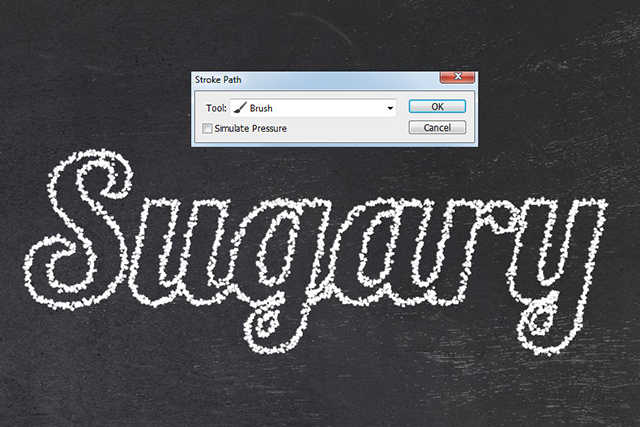
Step 7
新建一個空白圖層,設置畫筆大小為4px,重複第六步操作:
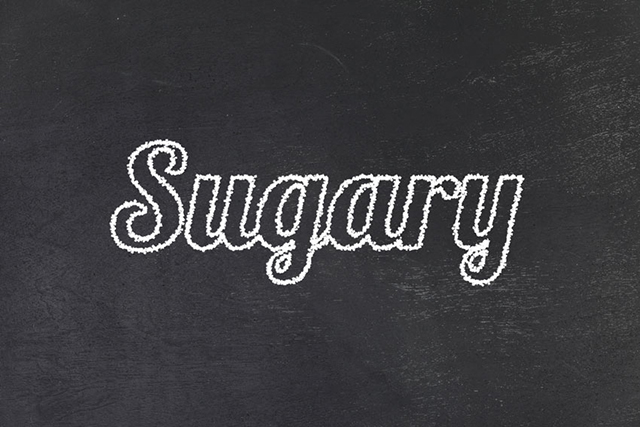
Step 8
新建一個空白圖層,設置畫筆大小為3px,並設置畫筆散布數量為500%,重複第六步操作:
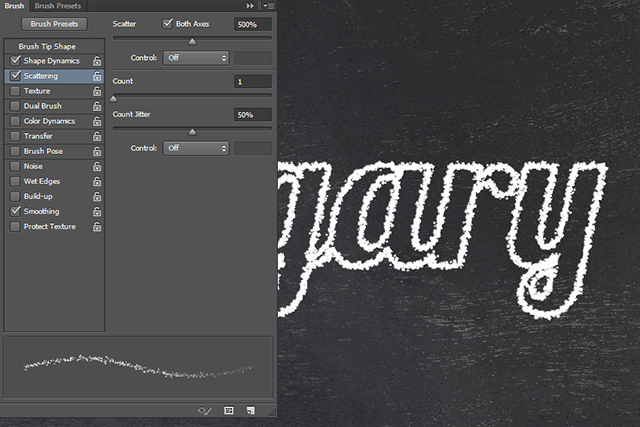
Step 9
新建一個空白圖層,設置畫筆大小為2px,重負第六步操作。
你現在應該有四層糖晶體層,分別是不同大小的糖晶體。(提示:可以按Ctrl+H,隱藏工作路徑)
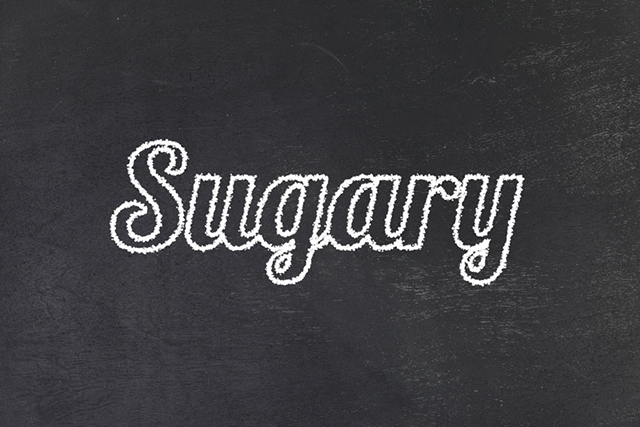
Step 10
應用以下圖層樣式到每個糖晶體層:(提示:可以在圖層面板用Alt+單擊並拖動效果,將圖層樣式從一層複製到另一層)
斜面和浮雕:

顏色疊加,使用顏色#EEEEEE:
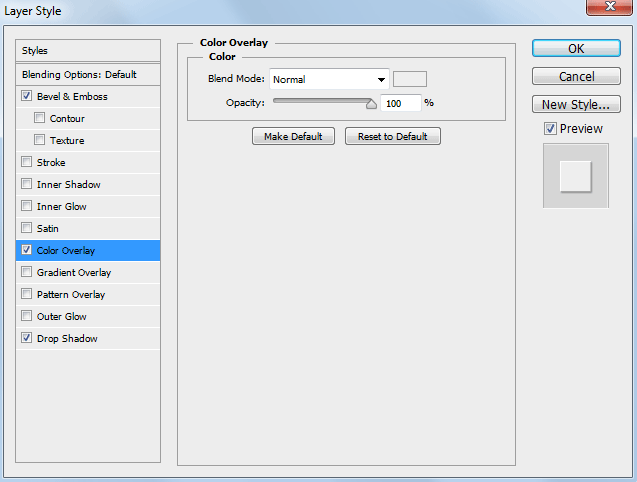
投影:
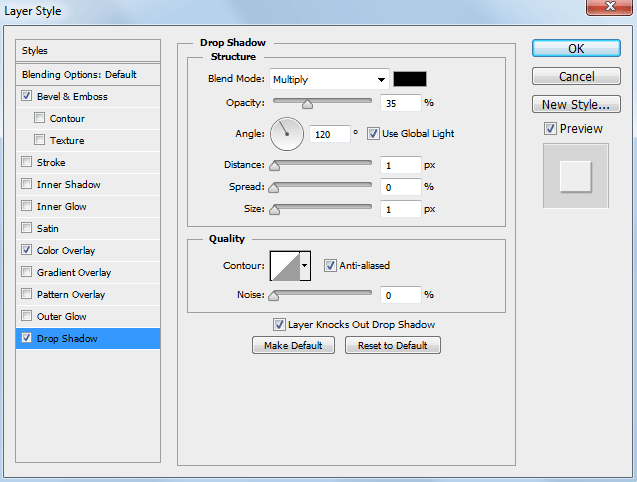
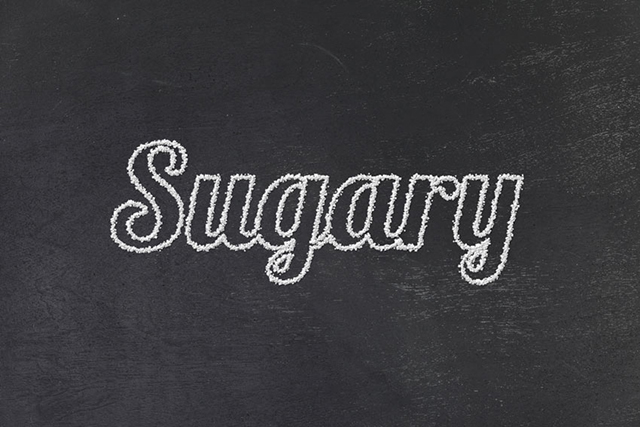
推薦設計

優秀海報設計精選集(8)海報設計2022-09-23

充滿自然光線!32平米精致裝修設計2022-08-14

親愛的圖書館 | VERSE雜誌版版式設計2022-07-11

生活,就該這麼愛!2022天海報設計2022-06-02
最新文章

5個保姆級PS摳圖教程,解photoshop教程2023-02-24

合同和試卷模糊,PS如何讓photoshop教程2023-02-14

PS極坐標的妙用photoshop教程2022-06-21

PS給數碼照片提取線稿photoshop教程2022-02-13